手机屏幕怎么投射到电脑上面 如何将手机画面投射到电脑屏幕上
更新时间:2023-12-31 09:09:23作者:jiang
随着科技的不断进步,手机成为我们生活中不可或缺的一部分,有时候我们可能会感到手机屏幕过小,不便于查阅或展示内容。此时将手机画面投射到电脑屏幕上就显得尤为重要。通过这种方式,我们不仅可以更清晰地观看手机上的影片、图片等内容,还可以在电脑上进行更便捷的操作和分享。究竟如何实现手机屏幕投射到电脑上呢?下面将为您介绍几种简单而有效的方法。
步骤如下:
1.在Windows10系统桌面,右键点击桌面左下角的“开始”按钮。在弹出菜单中选择“设置”菜单项。
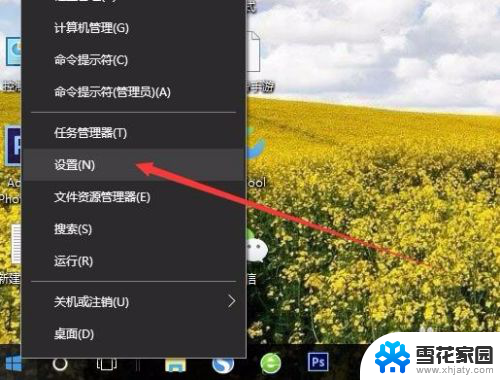
2.在打开的Windows设置窗口中,点击“系统”图标。
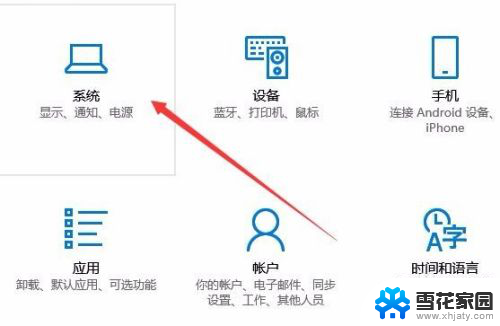
3.这时会打开系统设置窗口,点击左侧边栏的“投影到这台电脑”菜单项。
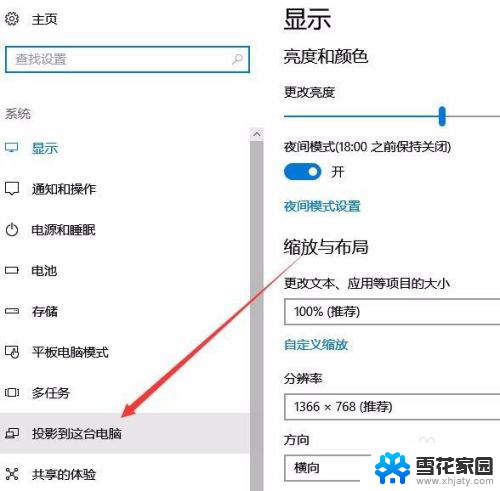
4.在右侧窗口中点击“当你同意时,With电脑和手机可以投影到这台电脑”下拉菜单。选择“所有位置都可用”菜单项。
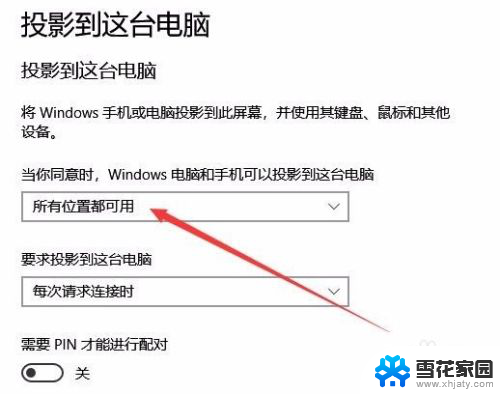
以上就是手机屏幕投射到电脑的方法,有需要的用户可以按照以上步骤操作,希望对大家有所帮助。
手机屏幕怎么投射到电脑上面 如何将手机画面投射到电脑屏幕上相关教程
-
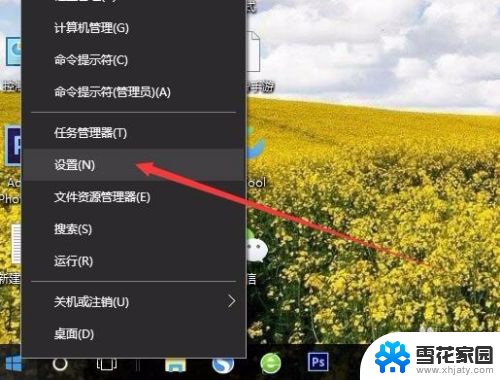 手机如何往电脑上投屏 如何将手机投射到电脑屏幕上
手机如何往电脑上投屏 如何将手机投射到电脑屏幕上2024-06-07
-
 如何把手机投屏到笔记本电脑上 如何将手机画面投射到电脑上
如何把手机投屏到笔记本电脑上 如何将手机画面投射到电脑上2024-08-13
-
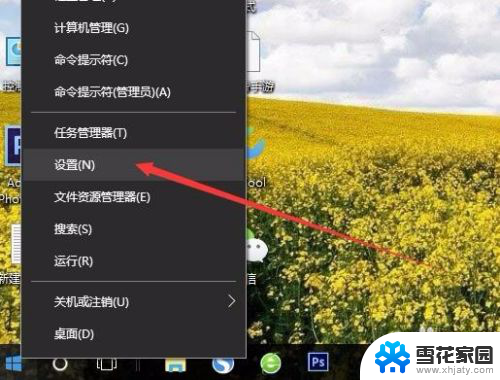 把手机画面投屏到电脑 手机如何无线投屏到电脑屏幕
把手机画面投屏到电脑 手机如何无线投屏到电脑屏幕2024-01-31
-
 手机怎么投屏到笔记本上 手机如何无线投屏到电脑屏幕
手机怎么投屏到笔记本上 手机如何无线投屏到电脑屏幕2024-01-21
- oppo手机如何投屏到电脑上面 OPPO手机投屏到电脑的方法
- 手机屏幕投屏电脑 手机如何无线投屏到电脑上
- 手机投屏屏幕小怎么放大 手机投屏后怎么放大投影画面
- 电脑显示器能投屏吗 如何将手机屏幕镜像到电脑显示器上
- 苹果手机投屏电脑怎么投屏 苹果手机屏幕投影到电脑方法
- 手机投屏如何放大 手机投屏到电视后怎么放大画面
- 电脑微信设置文件保存位置 微信电脑版文件保存位置设置方法
- 增值税开票软件怎么改开票人 增值税开票系统开票人修改方法
- 网格对齐选项怎么取消 网格对齐选项在哪里取消
- 电脑桌面声音的图标没了 怎么办 电脑音量调节器不见了怎么办
- 键盘中win是那个键 电脑键盘win键在哪个位置
- 电脑如何连接隐藏的wifi网络 电脑如何连接隐藏的无线WiFi信号
电脑教程推荐